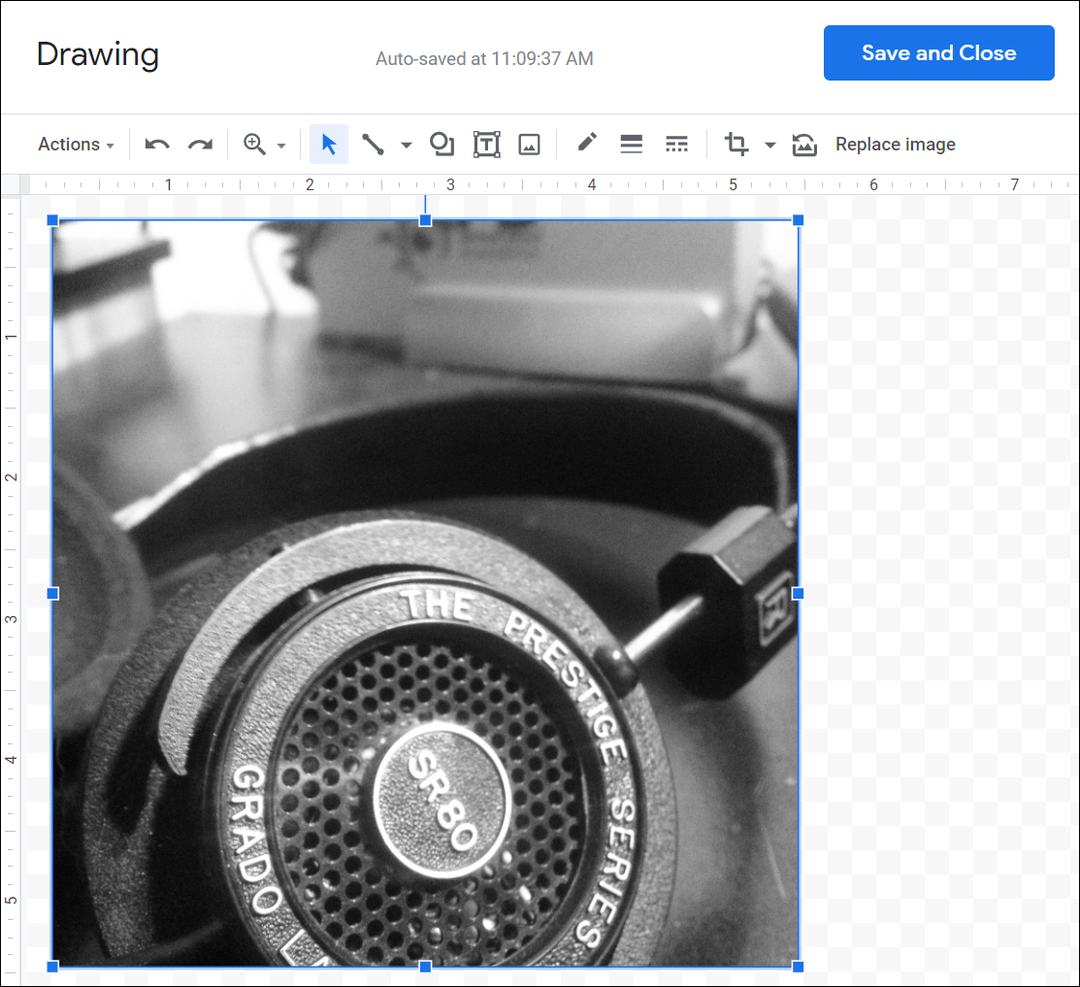3 Εργαλεία εικόνας για επαγγελματίες του μάρκετινγκ με προϋπολογισμό: Social Media Examiner
Εργαλεία κοινωνικών μέσων / / September 26, 2020
Πρέπει να δημιουργήσετε εικόνες επαγγελματικής εμφάνισης για το μάρκετινγκ κοινωνικών μέσων; Αναζητάτε εργαλεία για κινητά και επιτραπέζιους υπολογιστές για βοήθεια;
Σε αυτό το άρθρο, θα ανακαλύψετε τρία προσιτά εργαλεία σχεδίασης εικόνων για εμπόρους.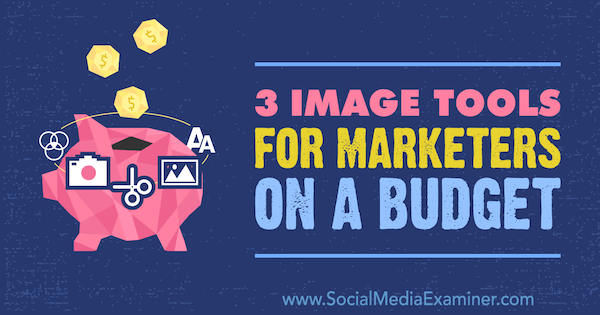
# 1: Δημιουργήστε την τέλεια εικόνα για κάθε κοινωνικό δίκτυο
Πάνω από (διαθέσιμο για iOS και Android) είναι ένα ισχυρό εργαλείο εικόνας που σας επιτρέπει να δημιουργείτε εκπληκτικά γραφικά μέσα σε λίγα λεπτά. Διατίθεται τόσο σε δωρεάν όσο και σε πληρωμένες εκδόσεις (99,99 $ / έτος για iOS και 39,99 $ / έτος για Android, και οι δύο με μια δωρεάν δοκιμή 7 ημερών). Οι δυνατότητες στη δωρεάν έκδοση είναι περισσότερο από επαρκείς για τη δημιουργία ελκυστικών εικόνων κοινωνικών μέσων.
Αφού εγκαταστήσετε το Over στην κινητή συσκευή σας, ξεκινήστε την εφαρμογή και πατήστε το κουμπί + για να δημιουργήσετε ένα νέο έργο. Εάν διαθέτετε την πληρωμένη έκδοση της εφαρμογής, μπορείτε να επιλέξετε μία από τις προβλεπόμενες διατάξεις ή να σχεδιάσετε το δικό σας φόντο. Αυτή η καθοδήγηση θα επικεντρωθεί στις επιλογές που διατίθενται στη δωρεάν έκδοση του Over.
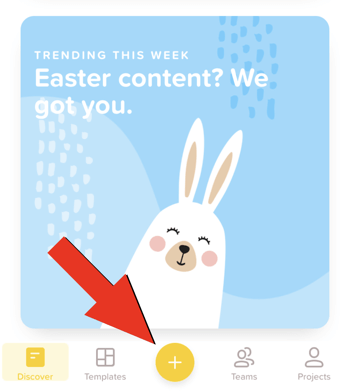
Όταν ανοίξει το νέο σας έργο, επιλέξτε ένα φόντο για το σχέδιό σας. Μπορείτε να επιλέξετε μια εικόνα ή ένα βίντεο από τη φωτογραφική μηχανή σας ή να επιλέξετε έναν διαφανή, λευκό ή μαύρο καμβά. Ένα διαφανές φόντο θα σας δώσει τη μεγαλύτερη ευελιξία.
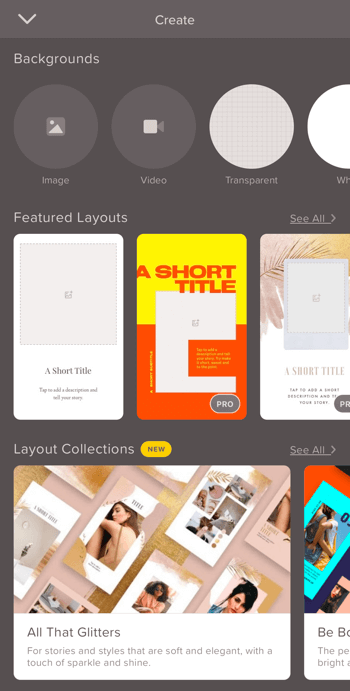
Στην επόμενη οθόνη, επιλέξτε ένα μέγεθος για το έργο σας. Στο κάτω μέρος της οθόνης, θα δείτε μια ποικιλία προεπιλογών κοινωνικών μέσων — Instagram, Facebook, Twitter, Snapchat, Pinterest και YouTube — iPhone υπόβαθρα και άλλα. Για να ορίσετε ένα προσαρμοσμένο μέγεθος καμβά, πατήστε το πλαίσιο διαστάσεων εικόνας στο επάνω μέρος της οθόνης και εισαγάγετε ένα προσαρμοσμένο πλάτος και ύψος. Πατήστε το εικονίδιο επιλογής για να αποθηκεύσετε τις αλλαγές σας καθώς σχεδιάζετε την εικόνα σας.
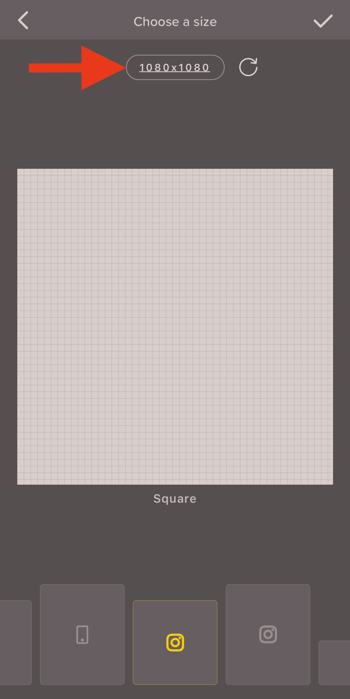
Για να προσθέσετε μια εικόνα στο σχέδιό σας, πατήστε Εικόνα στο κάτω μέρος της οθόνης. Στη συνέχεια, επιλέξτε μια φωτογραφία από τη φωτογραφική μηχανή σας ή μια εικόνα χωρίς δικαιώματα από το Unsplash ή το Pixabay. Χρησιμοποιήστε το πλαίσιο αναζήτησης για να βρείτε μια εικόνα μετοχής που ταιριάζει στην επωνυμία σας.
Αφού κάνετε την επιλογή της εικόνας σας, θα δείτε εργαλεία επεξεργασίας στο κάτω μέρος της οθόνης που σας επιτρέπουν να εφαρμόσετε ένα φίλτρο στη φωτογραφία, να τροποποιήσετε την έκθεση και την αντίθεση, να ρυθμίσετε την αδιαφάνεια, να περικόψετε και άλλα.
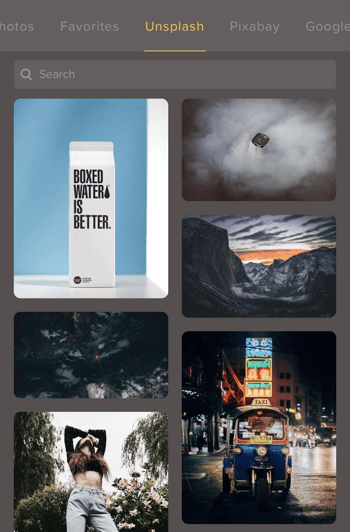
Εάν χρησιμοποιείτε την πληρωμένη έκδοση του Over, μπορείτε να αναζητήσετε αυτόματα το τηλέφωνό σας για τυχόν αρχεία PNG που έχετε αποθηκεύσει, διευκολύνοντας τη συμπερίληψη ενός λογότυπου ή ενός προσαρμοσμένου αρχείου εικόνας στο σχέδιό σας. Εάν δεν έχετε αποθηκεύσει μια εικόνα στο τηλέφωνό σας, μπορείτε να αναζητήσετε εικόνες στην καρτέλα Google.
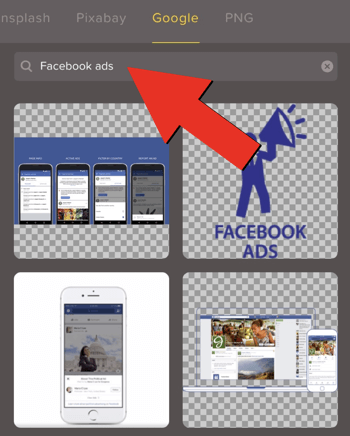
Για να προσθέσετε κείμενο στο σχέδιό σας, πατήστε το Εργαλείο κειμένου στο κάτω μέρος της οθόνης και πληκτρολογήστε το κείμενό σας. Κάτω από το πλαίσιο εισαγωγής κειμένου, θα βρείτε δεκάδες γραμματοσειρές για να διαλέξετε. Πατήστε το εικονίδιο chevron στα αριστερά για πρόσβαση στη βιβλιοθήκη γραμματοσειρών με επιπλέον δωρεάν και επί πληρωμή επιλογές.
Αφού αποθηκεύσετε το κείμενό σας, χρησιμοποιήστε τα εργαλεία στο κάτω μέρος της οθόνης για να τροποποιήσετε το κείμενο. Πειραματιστείτε με μερικές από τις λειτουργίες του κειμένου. Για παράδειγμα, δοκιμάστε να εφαρμόσετε μια σκιά σε σκούρο κείμενο σε ανοιχτόχρωμο φόντο ή προσαρμόστε την ευθυγράμμιση ή την αδιαφάνεια για να την ξεχωρίσετε.
Εάν θέλετε το χρώμα κειμένου να ταιριάζει με ένα από τα χρώματα της επωνυμίας σας, επιλέξτε το εργαλείο Χρώμα. Στη συνέχεια, πατήστε το εικονίδιο του τροχού χρώματος και πληκτρολογήστε τον κωδικό χρώματος που θέλετε να χρησιμοποιήσετε. Το Over προσφέρει επίσης ένα προσαρμοσμένο εργαλείο επιλογής χρωμάτων που σας επιτρέπει να ταιριάξετε το χρώμα κειμένου με μια άλλη σκιά της φωτογραφίας για να δώσετε στο γραφικό σας μια συνεπή εμφάνιση που είναι ελκυστική για το μάτι. Παίξτε με τις επιλογές χρωμάτων, ώστε η φωτογραφία σας να μιλάει τέλεια στο κοινό σας.
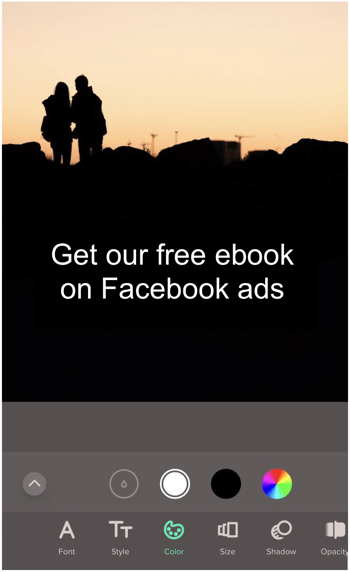
Όταν είστε έτοιμοι να μοιραστείτε τη φωτογραφία σας, πατήστε το κουμπί βέλους στην επάνω δεξιά γωνία της οθόνης και ορίστε μια επιλογή από το αναδυόμενο μενού. Το Over σας επιτρέπει να αποθηκεύσετε την εικόνα σας απευθείας στο τηλέφωνό σας χωρίς υδατογράφημα. Εάν κάνετε αναβάθμιση στην επαγγελματική έκδοση, μπορείτε να προγραμματίσετε μια ανάρτηση στον κοινωνικό λογαριασμό σας.
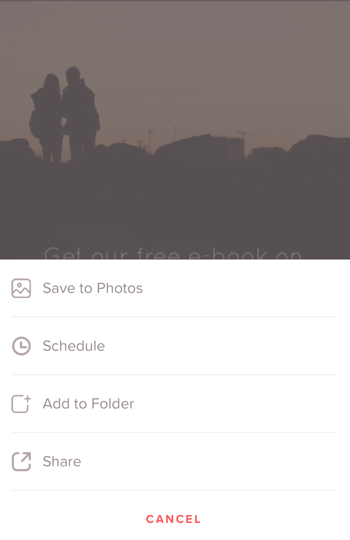
Επαγγελματική συμβουλή: Το Over σας επιτρέπει επίσης να προσαρμόσετε τα βίντεο σε κάποιο βαθμό. Μπορείτε να προσθέσετε γραφικές επικαλύψεις όπως το λογότυπό σας ή μια παρότρυνση για δράση απευθείας πάνω από τα βίντεο. Αυτή η λειτουργικότητα είναι ιδιαίτερα χρήσιμη για τη δημιουργία ιστοριών Instagram.
# 2: Κατάργηση φόντου και συνδυασμός φωτογραφιών
Ενωση (διαθέσιμο για iOS δωρεάν, με αγορές εντός εφαρμογής διαθέσιμες) σας επιτρέπει να καταργήσετε τμήματα των υπαρχουσών εικόνων για να τις συγχωνεύσετε. Εάν θελήσατε ποτέ να τροποποιήσετε ένα ηλιοβασίλεμα, να συνδυάσετε ένα νέο φόντο ή να συνδυάσετε δύο εικόνες, το Union είναι η εφαρμογή για εσάς.
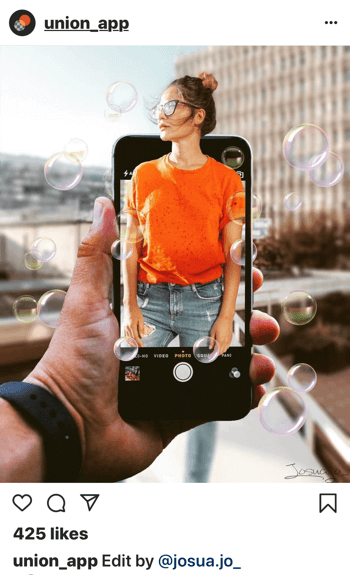
Αφού ξεκινήσετε την εφαρμογή, πατήστε Νέο για να δημιουργήσετε ένα νέο έργο. Στο αναδυόμενο μενού, πατήστε Φόντο.
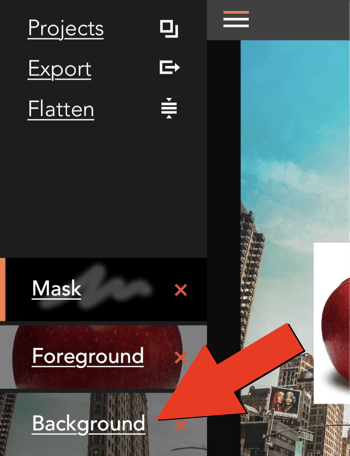
Το φόντο που θα επιλέξετε θα αποτελέσει το κάτω στρώμα του σχεδίου σας Πατήστε Φωτογραφία και επιλέξτε μια εικόνα από το ρολό της κάμερας. Στη συνέχεια, προσαρμόστε τις διαστάσεις της εικόνας, εάν χρειάζεται. Εναλλακτικά, ξεκινήστε με έγχρωμο ή κενό φόντο εάν σκοπεύετε να δημιουργήσετε ένα PNG. Αυτή είναι μια εξαιρετική επιλογή για την αφαίρεση του θορύβου φόντου από ένα λογότυπο ή ένα headshot για χρήση πάνω από μια άλλη εικόνα.
Αφού επιλέξετε το φόντο σας, πατήστε το κουμπί μενού στην επάνω αριστερή γωνία της οθόνης.
Στη συνέχεια, πατήστε την επιλογή Foreground και επιλέξτε μια εικόνα. Το πρώτο πλάνο είναι το σημείο όπου θα παίζετε και θα επεξεργάζεστε για να δημιουργήσετε κάτι μοναδικό. Αυτό το επίπεδο υπάρχει στο πάνω μέρος του φόντου σας, οπότε επιλέξτε μια εικόνα που θα δημιουργήσει ένα ενδιαφέρον αποτέλεσμα.
Μπορείτε να σύρετε την εικόνα προσκηνίου για να την επανατοποθετήσετε στην οθόνη, να τσιμπήσετε στην κλίμακα και να χρησιμοποιήσετε δύο δάχτυλα για να την περιστρέψετε.
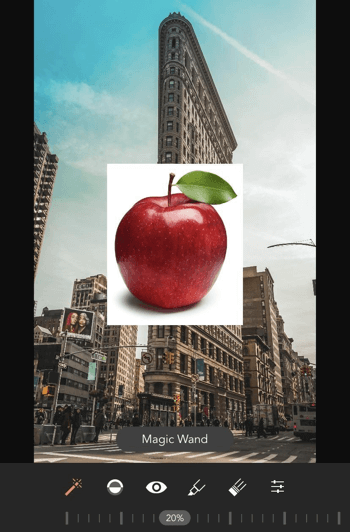
Αποκτήστε εκπαίδευση μάρκετινγκ YouTube - Διαδικτυακά!

Θέλετε να βελτιώσετε την αφοσίωση και τις πωλήσεις σας με το YouTube; Στη συνέχεια, εγγραφείτε στη μεγαλύτερη και καλύτερη συγκέντρωση ειδικών μάρκετινγκ του YouTube καθώς μοιράζονται τις αποδεδειγμένες στρατηγικές τους. Θα λάβετε βήμα-προς-βήμα ζωντανή οδηγία με επίκεντρο Στρατηγική YouTube, δημιουργία βίντεο και διαφημίσεις YouTube. Γίνετε ήρωας μάρκετινγκ YouTube για την εταιρεία και τους πελάτες σας καθώς εφαρμόζετε στρατηγικές που έχουν αποδεδειγμένα αποτελέσματα. Αυτή είναι μια ζωντανή διαδικτυακή εκδήλωση από τους φίλους σας στο Social Media Examiner.
ΚΛΙΚ ΕΔΩ ΓΙΑ ΛΕΠΤΟΜΕΡΕΙΕΣ - ΠΩΛΗΣΗ ΛΕΠΤΟ 22 Σεπτεμβρίου!Αφού επιλέξετε την εικόνα προσκηνίου, πατήστε ξανά το κουμπί μενού και μετά πατήστε την επιλογή Μάσκα για να αρχίσετε να κάνετε αλλαγές σε αυτήν.
Μπορείτε να διαγράψετε τμήματα της φωτογραφίας σας χειροκίνητα με το εργαλείο Γόμα, το οποίο διαθέτει διάφορα μεγέθη και επιλογές για να διαλέξετε. Χρησιμοποιήστε το δάχτυλό σας για να καθαρίσετε τμήματα της εικόνας προσκηνίου. Πιέστε για μεγέθυνση για λεπτομέρειες.
Για να διαγράψετε τον θόρυβο φόντου με ένα κλικ, επιλέξτε το εργαλείο Magic Wand. Πατήστε την περιοχή που θέλετε να καταργήσετε και, στη συνέχεια, σύρετε το ρυθμιστικό για να τελειοποιήσετε τις τροποποιήσεις σας. Χρησιμοποιήστε το εργαλείο σχεδίασης εάν θέλετε να επαναφέρετε τμήματα της εικόνας προσκηνίου.
Στην παρακάτω φωτογραφία, διαγράφουμε το λευκό φόντο του μήλου, ώστε η εικόνα να καθίσει καθαρά στους δρόμους της Νέας Υόρκης.
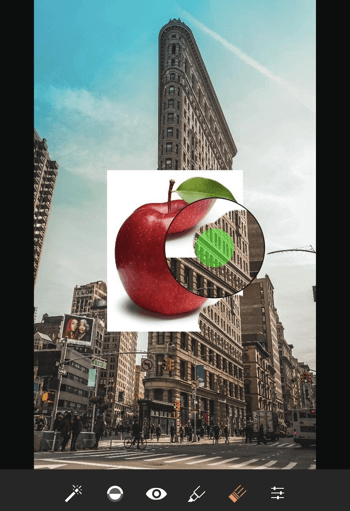
Εάν είστε ευχαριστημένοι με την εικόνα σας, μπορείτε να ισοπεδώσετε όλα τα επίπεδα σε μία μόνο εικόνα. Αυτό σας επιτρέπει να προσθέσετε ακόμη περισσότερα επίπεδα στη φωτογραφία σας και να ξεκινήσετε ξανά τη διαδικασία.
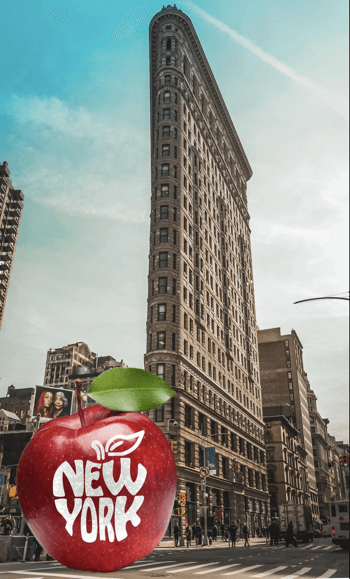
Όταν είστε έτοιμοι να μοιραστείτε το αριστούργημά σας με τον κόσμο, πατήστε την επιλογή Εξαγωγή για να αποθηκεύσετε την εικόνα στο ρολό της κάμερας, να την ανοίξετε στο Instagram ή να τη μοιραστείτε.
# 3: Δημιουργήστε γρήγορα γραφικά
Pablo από τον Buffer είναι ένα δωρεάν εργαλείο εικόνας που βασίζεται στον ιστό και σας επιτρέπει να δημιουργείτε γραφικά για τους λογαριασμούς σας στα μέσα κοινωνικής δικτύωσης. Οι επιλογές προσαρμογής του είναι κάπως περιορισμένες, αλλά είναι τέλεια εάν χρειάζεστε μια γρήγορη εικόνα για ένα tweet, μια ανάρτηση στο Facebook, μια καρφίτσα Pinterest ή μια ανάρτηση Instagram. Τα κύρια πλεονεκτήματα του Pablo είναι η ταχύτητα και η ευκολία χρήσης του.
Στην αριστερή πλευρά της οθόνης, αναζητήστε 600.000+ εικόνες από Pablo, Unsplash και Pixabay και, στη συνέχεια, επιλέξτε μια εικόνα για να την προσθέσετε στον καμβά σας. Ή κάντε κλικ στο κουμπί Μεταφόρτωση εικόνας για να ανεβάσετε το δικό σας αρχείο για ακόμη μεγαλύτερη προσαρμογή.
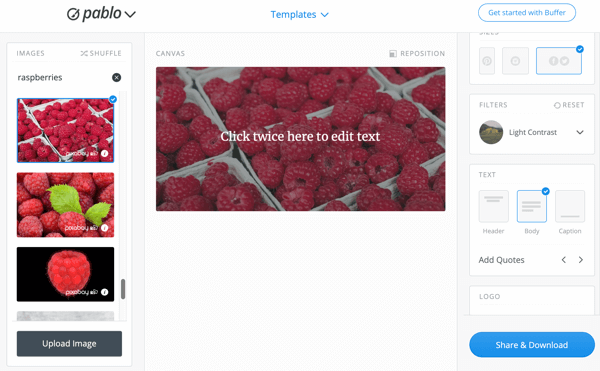
Αφού επιλέξετε το τέλειο φόντο, επιλέξτε ένα μέγεθος εικόνας στη δεξιά πλευρά της οθόνης. Το Pablo προσφέρει τρεις προεπιλογές μεγέθους εικόνας: Pinterest, Instagram και Facebook / Twitter.
Επαγγελματική συμβουλή: Για εικόνες Facebook, επιλέξτε το μέγεθος φωτογραφίας Instagram για να μεγιστοποιήσετε το χώρο σας στη ροή ειδήσεων.
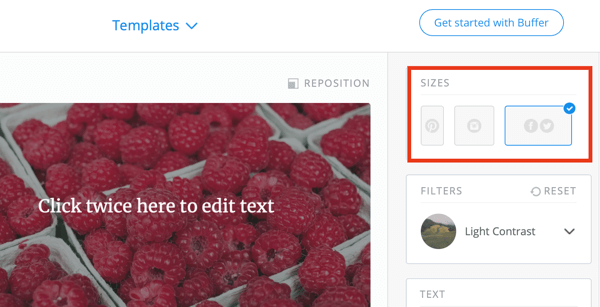
Οι επιλογές κειμένου του Pablo δεν είναι τόσο εκτεταμένες όσο αυτές που θα βρείτε στο Over, αλλά θα κάνουν το τέχνασμα για γρήγορα σχέδια. Μπορείτε να επιλέξετε από περισσότερες από 20 γραμματοσειρές και να προσαρμόσετε το μέγεθος, την ευθυγράμμιση και την έμφαση. Σύρετε το κείμενο για να το επανατοποθετήσετε στην εικόνα.
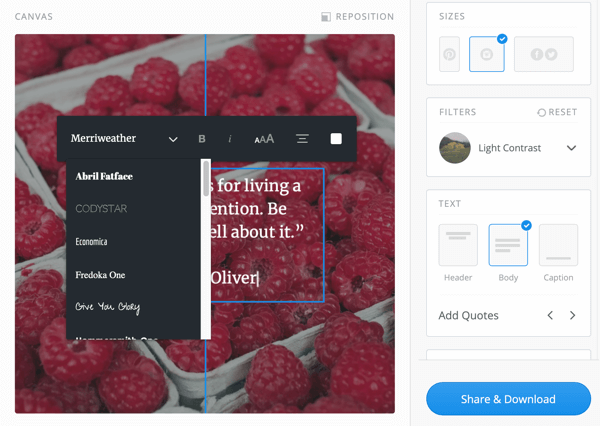
Στην ενότητα Κείμενο στη δεξιά πλευρά της οθόνης, μπορείτε να προσθέσετε μια κεφαλίδα και λεζάντα ή να επιλέξετε ένα από τα πολλά προ-γραπτά εισαγωγικά του Pablo.
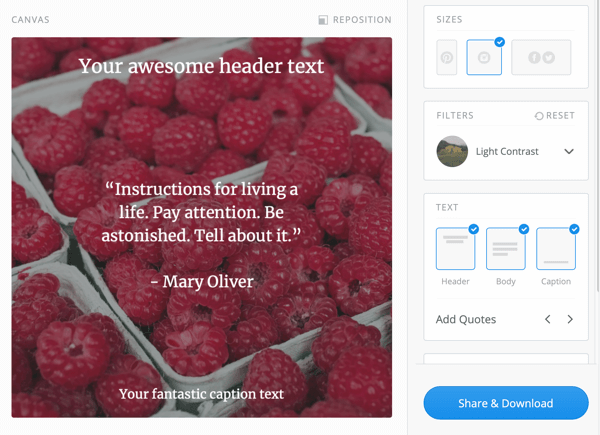
Στην ενότητα "Φίλτρα", θα βρείτε επιλογές για την εφαρμογή αντίθεσης, θαμπώματος ή άλλων φίλτρων για να κάνετε το κείμενό σας να ξεχωρίζει σε θορυβώδες φόντο. Παίξτε με τα φίλτρα για να βρείτε μια επικάλυψη που ταιριάζει στην εικόνα σας.
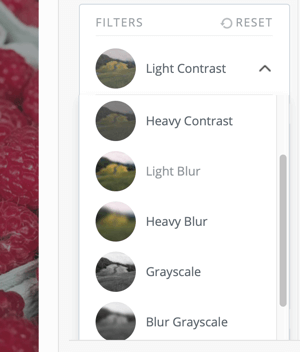
Ένα άλλο εύχρηστο χαρακτηριστικό είναι η δυνατότητα να προσθέσετε ένα λογότυπο στην εικόνα σας για να διατηρήσετε την επωνυμία σας μπροστά και στο κέντρο. Λάβετε υπόψη ότι μπορείτε να ανεβάσετε μόνο μία εικόνα σε ένα μόνο γραφικό.
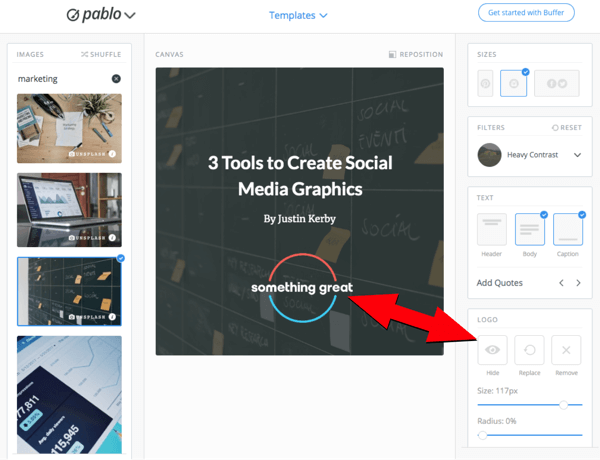
Όταν η εικόνα σας φαίνεται τέλεια, μπορείτε να τη μοιραστείτε ή να τη κατεβάσετε απευθείας από το Pablo. Στείλτε το στο λογαριασμό σας Buffer, Facebook, Twitter, Pinterest ή Instagram ή αποθηκεύστε το τοπικά και ανεβάστε το αργότερα. Να θυμάστε ότι επειδή το Pablo είναι ένα εργαλείο που βασίζεται στον Ιστό, θα χάσετε τη δουλειά σας εάν φορτώσετε ξανά τη σελίδα.
Επαγγελματική συμβουλή: Χρησιμοποιήστε ένα από τα πρότυπα του Pablo για να κάνετε τους δημιουργικούς σας χυμούς να ρέουν. Κάντε κλικ στην επιλογή Πρότυπα στο επάνω μέρος της οθόνης για να δείτε πρότυπα για προσφορές, ανακοινώσεις, προσφορές και προσέγγιση χρηστών. Απλώς επιλέξτε ένα πρότυπο και ξεκινήστε την επεξεργασία. Θα εξακολουθείτε να έχετε πρόσβαση σε όλες τις προσαρμογές που αναφέρονται παραπάνω.
Εργαλεία εικόνας: 3 συμβουλές σχεδίασης
Ακολουθούν μερικές συμβουλές για το σχεδιασμό εικόνων για κοινή χρήση στα κοινωνικά μέσα.
Χρησιμοποιήστε έναν κατακόρυφο προσανατολισμό
Λαμβάνοντας υπόψη τους χρήστες κινητών, οι κάθετες εικόνες που γεμίζουν τις οθόνες των ακολούθων σας συνήθως έχουν μεγαλύτερη αφοσίωση. Στο Instagram, για παράδειγμα, το βέλτιστο μέγεθος εικόνας είναι 1080 x 1350 pixel. Όλα τα εργαλεία που αναφέρονται παραπάνω σας επιτρέπουν να δημιουργήσετε φωτογραφίες σε οριζόντια και κάθετη διάταξη.
Κρατήστε το κείμενο στο ελάχιστο
Η συμπερίληψη υπερβολικού κειμένου στο σχέδιό σας μπορεί να γεμίσει την εικόνα και τα μηνύματα. Μειώστε το κείμενο στο ελάχιστο, ώστε οι χρήστες να μπορούν να κατανοήσουν την προσφορά σας με μια ματιά.
Με μια σύντομη επίδραση επικάλυψης κειμένου, θα πληροίτε επίσης τον κανόνα πολιτικής προτύπων διαφήμισης του Facebook, ώστε το κείμενο να διατηρείται σε λιγότερο από το 20% του γραφικού σας. Αυτό σας επιτρέπει να ενισχύσετε τις εικόνες σας και να προσεγγίσετε ένα ευρύτερο κοινό.
Ενσωματώστε το λευκό διάστημα
Τέλος, εκμεταλλευτείτε το λευκό χώρο, που είναι η κενή περιοχή σε ένα σχέδιο που φέρνει ισορροπία στην εικόνα σας. Το λευκό διάστημα μπορεί να σας βοηθήσει να κατευθύνετε το βλέμμα του θεατή στην παρότρυνση για δράση και να μεταφέρετε καλύτερα το μήνυμά σας.
συμπέρασμα
Ενώ νέα εργαλεία εικόνας βγαίνουν κάθε μέρα, το Over, το Union και το Pablo by Buffer είναι τρία από τα καλύτερα και πιο οικονομικά προς το παρόν.
Το Over διευκολύνει τη δημιουργία εικόνας τέλειου μεγέθους για κάθε κοινωνικό δίκτυο και την προσθήκη προσαρμοσμένων επικαλύψεων και λογότυπων. Το Union είναι μια εξαιρετική επιλογή εάν πρέπει να αφαιρέσετε ένα φόντο από μια εικόνα ή να συνδυάσετε δύο εικόνες σε ένα εκπληκτικό γραφικό. Το Pablo by Buffer είναι αναμφισβήτητα ο πιο γρήγορος τρόπος για να δημιουργήσετε μια εικόνα κοινωνικών μέσων για τις αναρτήσεις σας, ειδικά αν πρέπει να προσθέσετε ένα λογότυπο και κείμενο.
Τι νομίζετε; Χρησιμοποιείτε κάποιο από αυτά τα εργαλεία εικόνας για να σχεδιάσετε τα οπτικά σας μέσα κοινωνικής δικτύωσης; Ποια εργαλεία θα προσθέσατε σε αυτήν τη λίστα; Παρακαλώ μοιραστείτε τις πληροφορίες και τις συμβουλές σας στα σχόλια.
Περισσότερα άρθρα σχετικά με τα εργαλεία εικόνας κοινωνικών μέσων:
- Ανακαλύψτε έξι εργαλεία σχεδίασης Instagram Stories για εμπόρους.
- Μάθετε πώς να δημιουργείτε εικόνες με επαγγελματική εμφάνιση χρησιμοποιώντας τα Σχέδια Google.
- Ανακαλύψτε επτά εργαλεία εικόνας για κινητά για τη δημιουργία ποιοτικού οπτικού περιεχομένου.